Cara Meningkatkan ke Linux Mint 19

- 1369
- 5
- Mr. Ramon Runolfsson
Linux Mint 19 kod bernama "Tara", Adalah pelepasan terbaru projek pudina. Ia adalah Sokongan jangka panjang (Lts) pelepasan untuk disokong sehingga 2023. Mint 19 Kapal dengan perisian dan peningkatan yang dikemas kini dan beberapa ciri baru seperti yang dijelaskan di sini.
Dalam artikel ini, kami akan menunjukkan bagaimana untuk menaik taraf dari Linux Mint 18, 18.1 atau 18.2 ke 18.3. Kemudian kami akan menunjukkan cara membuat snapshot sistem menggunakan peralihan masa, menukar pengurus paparan sistem ke Lightdm dan menaik taraf ke Linux Mint 19 dari 18.x.
Keperluan:
- Anda harus mempunyai pengalaman dengan Pengurus Pakej APT dan baris arahan.
- Anda mesti berjalan Linux Mint 18.3 Kayu manis, Pasangan atau Xfce edisi, jika tidak, naik taraf pertama ke Pudina 18.3 menggunakan Pengurus Kemas kini, Kemudian anda boleh menaik taraf ke Mint 19.
- Tetapkan terminal anda ke menatal tanpa had; Dari tingkap terminal, pergi ke Edit => keutamaan profil => menatal. Periksa "Tatal pada output"Atau"tidak terhad"Pilihan dan klik"okey".
Menaik taraf ke Linux Mint 18.3 dari 18.x
Seperti yang saya katakan, pertama anda perlu menaik taraf ke Linux Mint 18.3 dari sebelumnya Linux Mint 18, 18.1 atau 18.2 Menggunakan alat peningkatan seperti yang ditunjukkan.
Pergi ke Menu => Pengurus Kemas kini (Sekiranya anda ditunjukkan skrin dasar kemas kini, pilih polisi yang anda mahukan dan klik okey), kemudian klik pada Menyegarkan butang untuk memeriksa versi baru Mintupdate dan Mint-Upgrade-Info.
Sekiranya terdapat kemas kini untuk sebarang pakej, gunakannya dengan mengklik Pasang kemas kini. Sebaik sahaja anda memasang semua kemas kini, pergi ke Edit => naik taraf ke Linux Mint 18.3 Sylvia (Item menu ini hanya muncul apabila sistem anda terkini) seperti yang ditunjukkan dalam tangkapan skrin berikut.
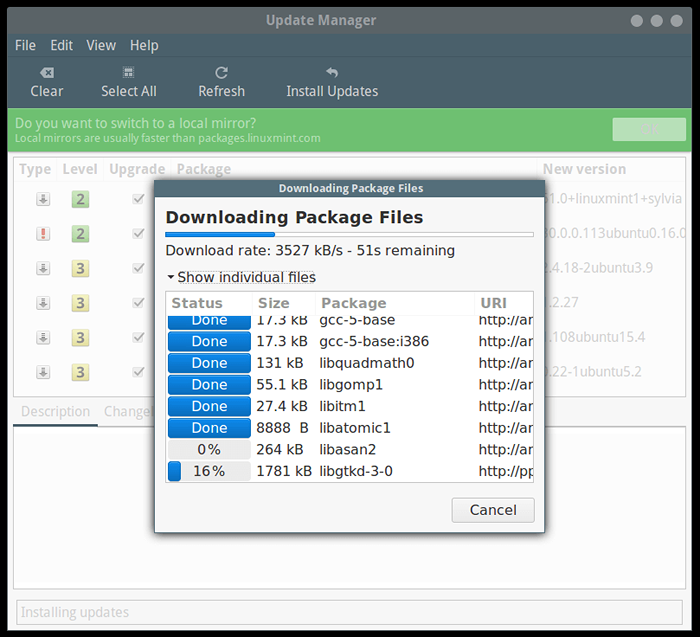 Pasang kemas kini
Pasang kemas kini 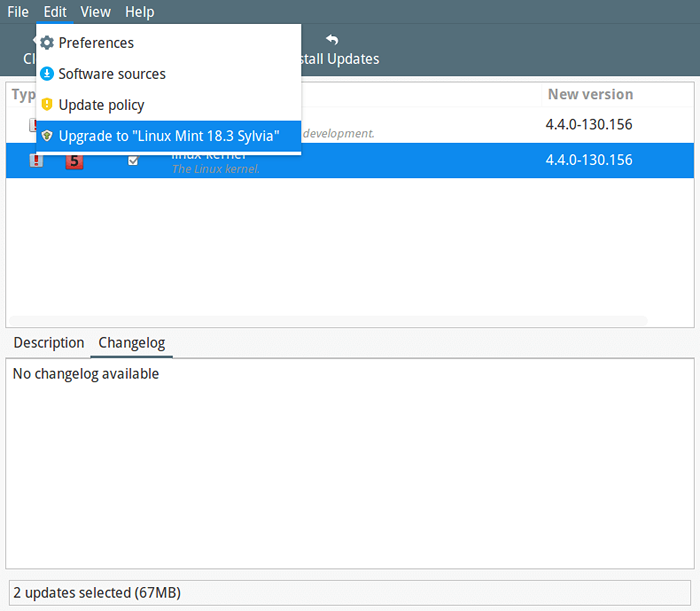 Naik taraf ke Linux Mint 18.3
Naik taraf ke Linux Mint 18.3 Anda akan melihat skrin di bawah memberitahu anda versi baru Linux Mint boleh didapati. Klik Seterusnya dan mengikuti arahan skrin.
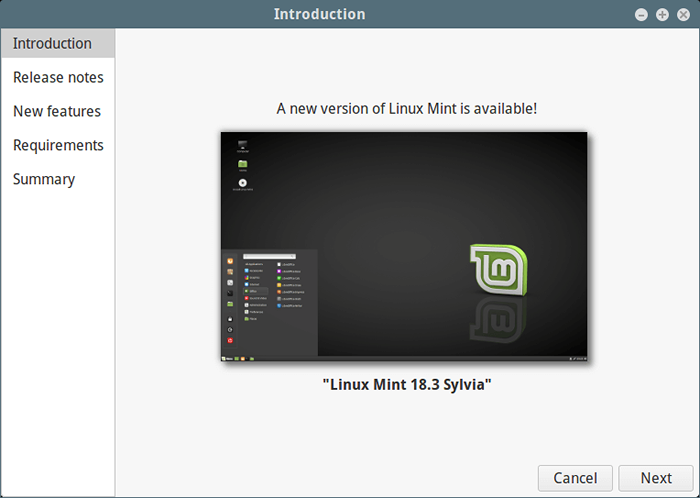 Versi baru Linux Mint
Versi baru Linux Mint Semasa pemasangan peningkatan, anda akan ditanya sama ada untuk menyimpan atau menggantikan fail konfigurasi, klik Menggantikan Seperti yang ditunjukkan dalam tangkapan skrin berikut.
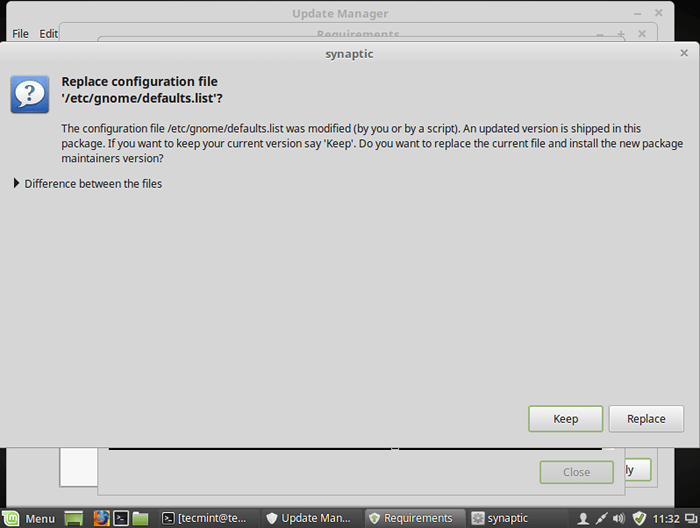 Gantikan fail konfigurasi
Gantikan fail konfigurasi Setelah naik taraf selesai, reboot komputer anda.
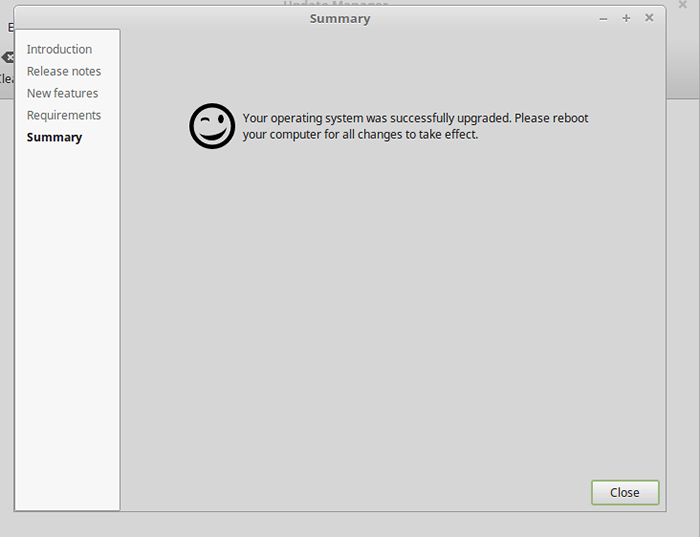 Ditingkatkan ke Linux Mint 18.3
Ditingkatkan ke Linux Mint 18.3 Sebaik sahaja anda telah reboot, anda kini mempunyai Linux Mint 18.3 berlari, dan anda baik untuk pergi.
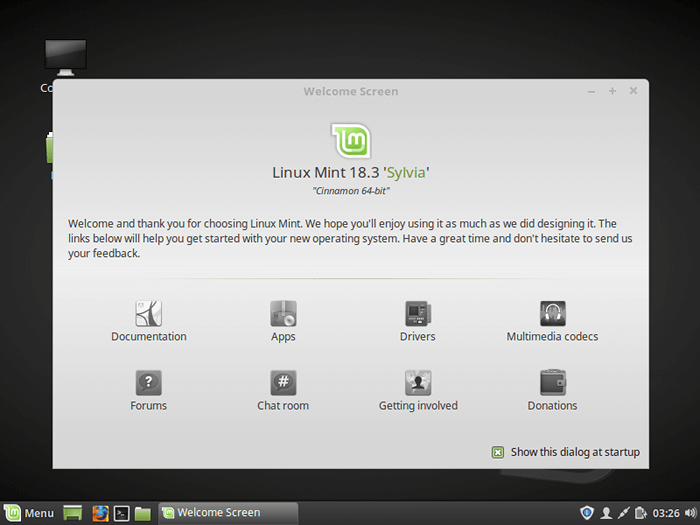 Linux Mint 18.3 berjalan
Linux Mint 18.3 berjalan Naik taraf dari Linux 18.3 hingga Linux Mint 19
1. Ini adalah langkah penting dan wajib, sekiranya proses peningkatan tidak berjalan lancar dan sistem anda pecah, anda boleh menuntut semula sistem anda dengan memulihkan snapshot sistem terbaru anda.
Buat snapshot sistem linux mint menggunakan timeshift
Untuk memasang peralihan masa, Buka terminal dan jalankan arahan berikut.
$ sudo apt pemasangan timeshift
2. Kemudian pergi ke sistem Menu dan cari Peralihan masa, kemudian klik padanya. Pilih Jenis snapshot dan klik Seterusnya. Timeshift akan cuba untuk menganggarkan saiz sistem dan menentukan penyimpanan yang dilampirkan.
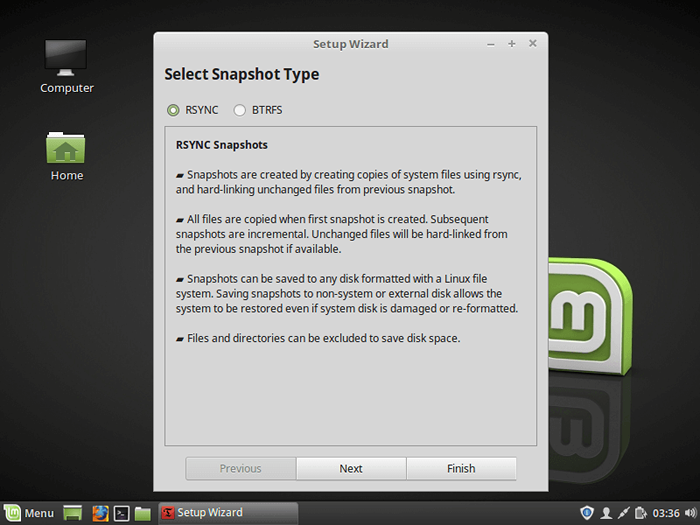 Pilih Jenis Snapshot Timeshift
Pilih Jenis Snapshot Timeshift 3. Dari Wizard, pilih destinasi untuk gambar anda, kemudian klik Selesai.
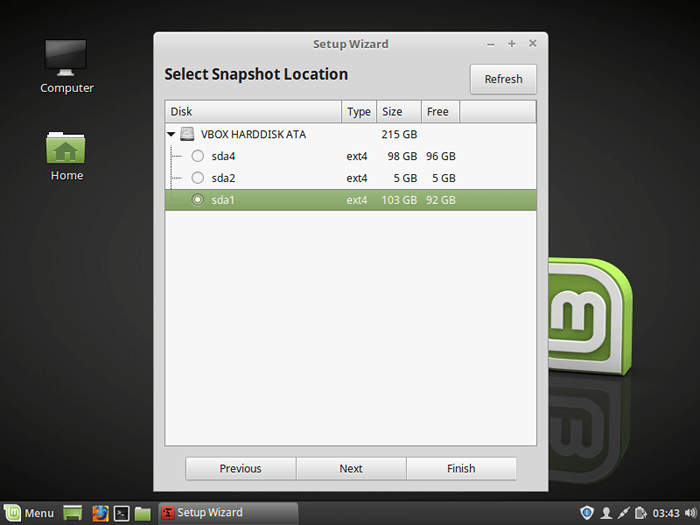 Pilih Linux Mint Snapshot Drive
Pilih Linux Mint Snapshot Drive 4. Selepas itu, klik pada Buat butang untuk membuat gambaran manual sistem operasi anda.
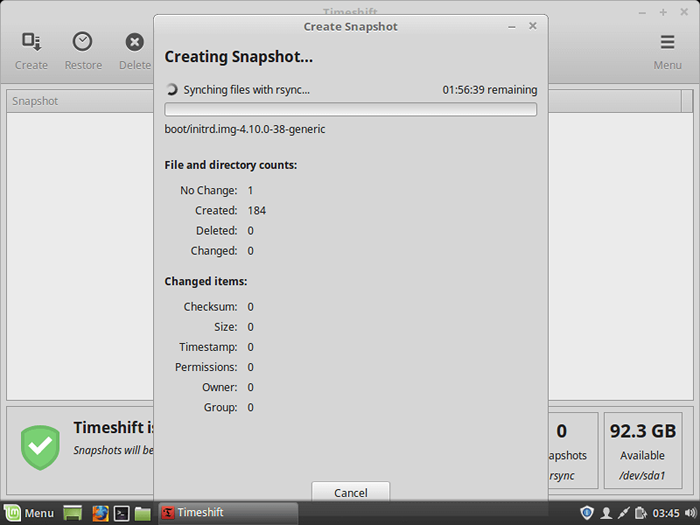 Membuat Linux Mint Snapshot
Membuat Linux Mint Snapshot Sebaik sahaja penciptaan snapshot sistem selesai, bergerak ke langkah seterusnya.
Langkah 2: Beralih dari MDM ke Pengurus Paparan LightDM
5. The MDM Pengurus paparan tidak disokong di Linux Mint 19, anda perlu memasang Lightdm. Untuk memeriksa pengurus paparan semasa anda, jalankan arahan berikut.
$ Cat/etc/x11/Default-Display-Manager /usr/sbin/mdm
6. Sekiranya output menunjukkan "/Usr/sbin/lightdm", menuju ke Langkah 3. Tetapi jika output itu "/Usr/sbin/mdm" Seperti yang ditunjukkan dalam output di atas, anda perlu beralih ke Lightdm dan keluarkan MDM seperti yang ditunjukkan.
$ sudo apt pasang lampu lampu lampu ringan yang licin
7. Semasa proses pemasangan pakej, anda akan diminta memilih pengurus paparan antara MDM dan Lightdm, Pilih Lightdm, dan klik Masukkan.
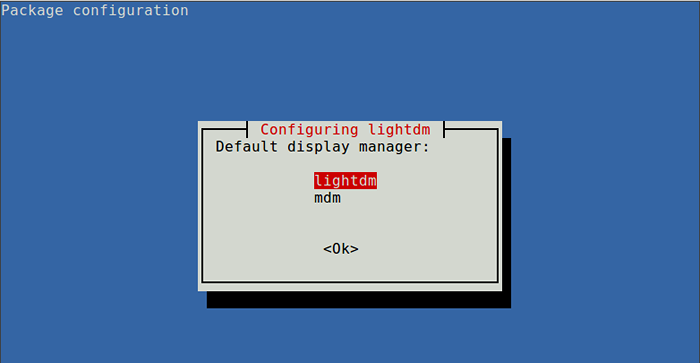 Pilih LightDM
Pilih LightDM 8. Sekarang keluarkan MDM Menggunakan arahan berikut.
$ sudo apt bual --purge mdm mint-mdm-themes*
9. Seterusnya, Reconfigure Lightdm menggunakan DPKG-RECONFIGURE perintah dan Reboot sistem anda.
$ sudo dpkg-reconfigure lightdm $ sudo reboot
Langkah 3: Menaik taraf ke Linux Mint 19
10. Untuk memulakan, pergi ke Menu => Pengurus Kemas kini (Sekiranya anda ditunjukkan skrin dasar kemas kini, pilih polisi yang anda mahukan dan klik okey), kemudian klik pada "Refresh" untuk mengemas kini Apt cache pengurus pakej dan klik Pasang kemas kini Untuk menggunakan semua kemas kini.
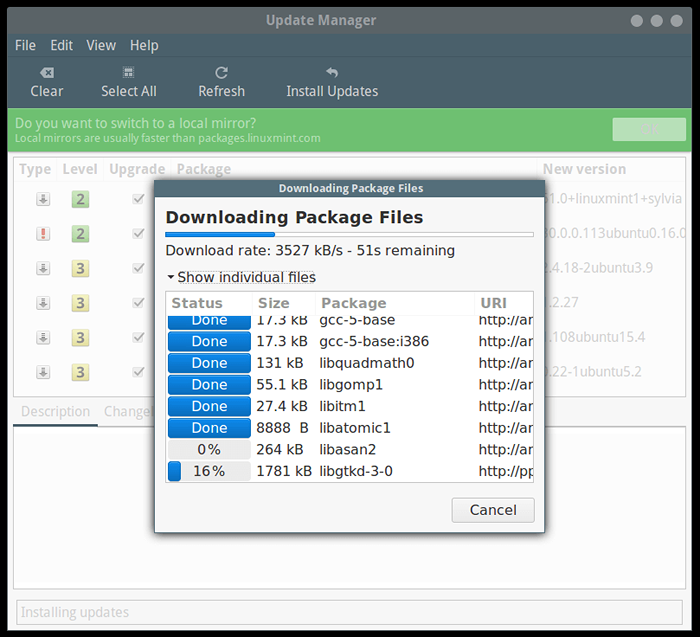 Pasang kemas kini
Pasang kemas kini Sekiranya sistem anda terkini, teruskan memasang alat peningkatan dengan menjalankan arahan berikut dari terminal.
$ sudo apt pasang mintupgrade
11. Seterusnya, jalankan arahan berikut untuk mensimulasikan peningkatan dan ikuti arahan skrin.
$ mintupgrade check
Perintah ini akan:
- buat sementara waktu, tunjuk sistem anda ke Linux Mint 19 repositori dan menilai kesan peningkatan. Setelah simulasi selesai, ia mengembalikan repositori lama anda.
- Beritahu anda pakej mana yang akan ditingkatkan, dipasang, disimpan dan dikeluarkan (anda boleh memasang semula mereka selepas naik taraf).
- Juga membantu anda menunjukkan sebarang pakej yang menghalang peningkatan, jika ada, keluarkannya untuk meneruskannya.
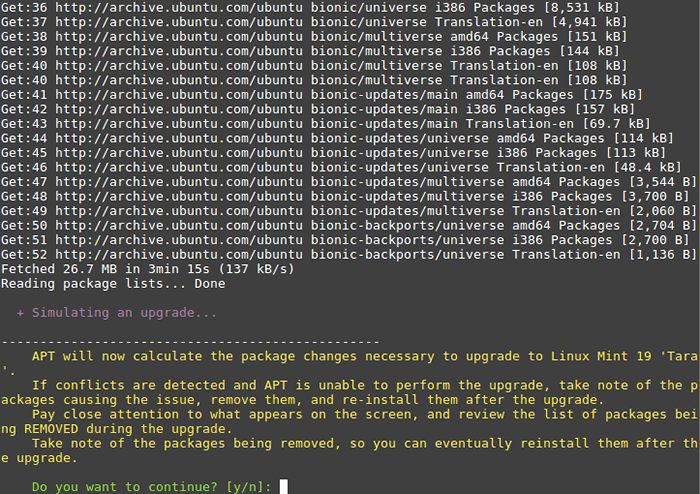 Ringkasan Peningkatan Linux Mint
Ringkasan Peningkatan Linux Mint 12. Sekiranya anda berpuas hati dengan hasil dari proses simulasi naik taraf, teruskan untuk memuat turun peningkatan pakej seperti yang ditunjukkan.
$ mintupgrade muat turun
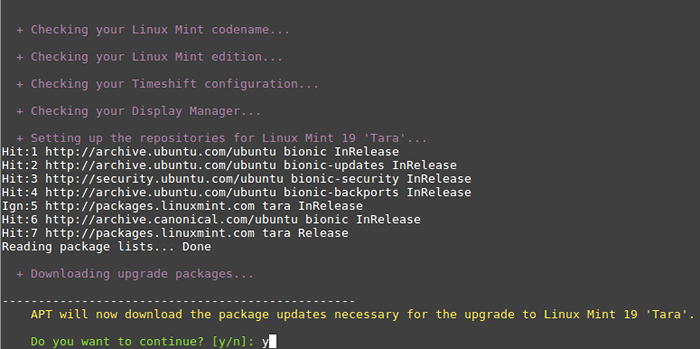 Muat turun pakej peningkatan pudina
Muat turun pakej peningkatan pudina 13. Sekarang masanya untuk memohon peningkatan. Ini adalah langkah kritikal yang harus anda berhati -hati, ia tidak dapat dibalikkan, anda hanya boleh kembali dengan memulihkan snapshot sistem (iaitu jika anda mencipta dengan betul seperti yang ditunjukkan di atas). Jalankan arahan ini untuk memohon peningkatan.
$ Mintupgrade Upgrade
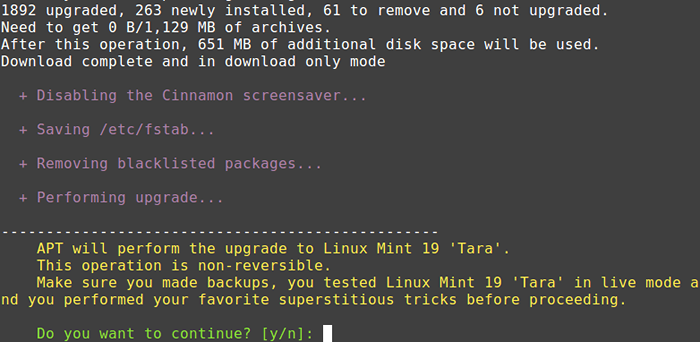 Menaik taraf ke Linux Mint 19
Menaik taraf ke Linux Mint 19 Duduk dan tunggu naik taraf selesai. Sebaik sahaja ia selesai, reboot sistem anda, log masuk dan nikmati Linux Mint 19.
Jika proses peningkatan tidak berjalan lancar, untuk satu sebab atau yang lain, pulihkan sistem operasi anda ke negeri terdahulu, sama ada dari dalam Linux Mint, atau dengan melancarkan timeshift dari sesi pudina secara langsung dari USB hidup atau DVD hidup secara langsung.
- « CTOP - Antara muka seperti atas untuk memantau bekas Docker
- Apa yang sebenarnya arahan rm -rf lakukan di linux? »

